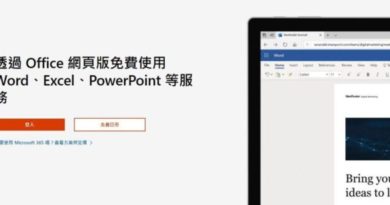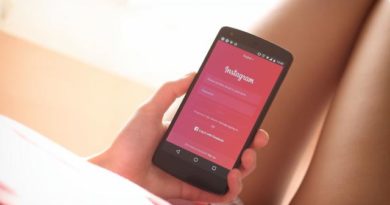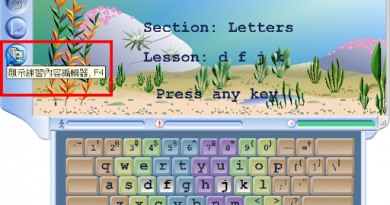電腦如何設定自動定時開關機?
圖翻拍自網路
定時開機(需主機板支援)
這個需要主板和BIOS的支援,由於不同品牌BIOS設置也會有差異,不過只要BIOS支持在power相關的設置中應該可以找到。BIOS通常支持Resume by PS2 KB/Mouse (利用鍵盤/鼠標喚醒)、Resume by USB Device(利用USB驅動喚醒)、Resume by Onboard LAN (利用網絡喚醒)、Resume by RTC(利用實時時鐘喚醒)等方式來開啟設備。這裏最方便的就是使用實時時鐘喚醒了,通過RTC指定開機的時間(設置前先檢查一下主板BIOS中的系統時間是否與當前時間相同)。

BIOS設置定時開機
腦開機之後根據屏幕上的提示信息按「Del」鍵進入主板BIOS設置畫面,與定時開機有關的設置功能一般放在跟「Power」設置有關的選項下。找到Resume by RTC選項將其設置為「Enabled」開啟該功能,下面顯示4個參數分別是天、小時、分鐘和秒,Day 0表示每天啟動,下面的小時、分鐘和秒表示設備啟動的具體時間。

定時關機
Windows系統在OS:WindowsSystem32下有一個名為Shutdown.exe的程序,可用於Windows關機操作。最簡單的方法就是點擊開始->運行(快捷鍵Win R),輸入「」。到了20點電腦就會出現「系統關機」對話框,默認有30秒鐘的倒計時並提示你保存工作。
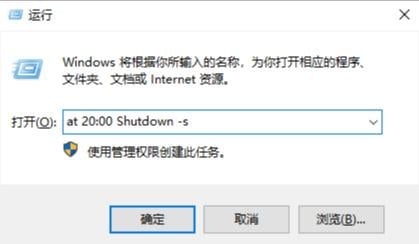
Shutdown參數
在cmd中輸入命令:shutdown ?可以查看shutdown支持的參數及描述,這些參數多數是可以組合使用的。你可以根據自己的需求來配置指令來實現你想要的功能,如「shutdown -s -t 3600」表示60分鐘後自動關機,這裏的「3600」代表3600秒也就是60分鐘。
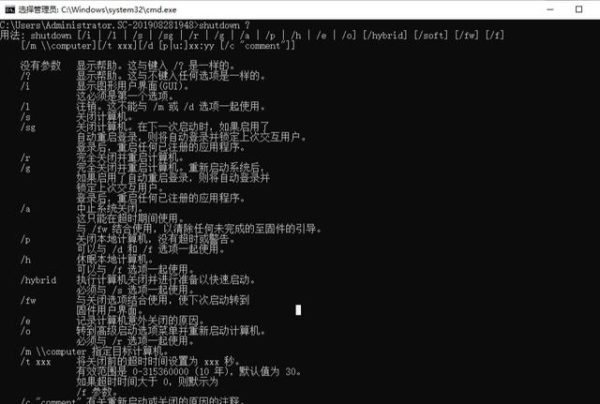
任務計劃
這樣就需要每天去執行一次以上的命令,還是有點繁瑣萬一忘記了呢?所以這裏我們還是來利用Windows的任務計劃,將任何腳本或程序在特定的時間自動執行。在電腦桌面鼠標右鍵單擊此電腦->管理,在管理窗口最左邊窗格中依次找到系統工具->任務計劃程序->任務計劃程序庫。在最右側窗格中找到任務計劃程序庫->創建基本任務,在【創建基本任務】窗口中輸入名稱、描述之後選擇【下一步】。
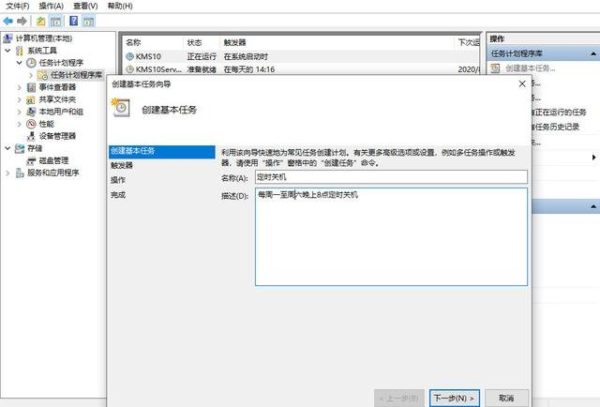
創建任務
在觸發器中根據自己的需求選擇【每天】或者其他選項,這裏我周末不上班所以選擇每周的周一到周六,設置開始時間是每天晚上8點(20:00:00),設置好之後選擇【下一步】繼續。
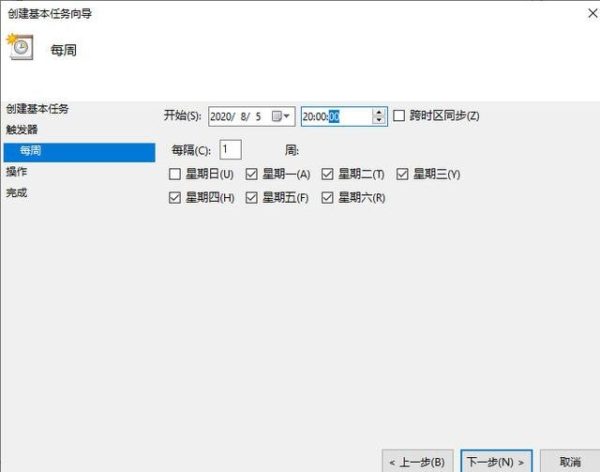
設置啟動程序
在操作->啟動程序中輸入shutdown,然後在「添加參數」中輸入-f -s -t 20,輸入內容的意思是在任務觸發後強制關閉應用程式並在20秒後自動關機,設置好之後選擇【下一步】再下一步就可以完成了。
還有一篇可以參考,滿不錯的。
設定Windows 定時自動開機、自動關機,免安裝第三方軟件或程式(使用BIOS、Windows工作排程器)
https://www.unclesampig.com/2021/10/auto-shutdown-auto-turn-on-in-windows.html
到訪人數:(80)